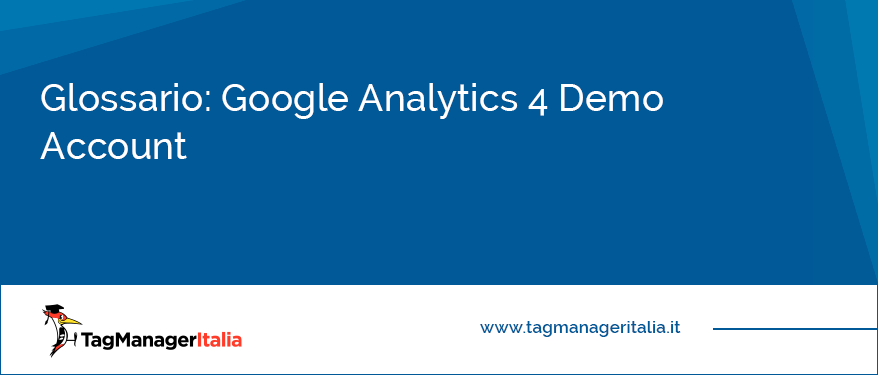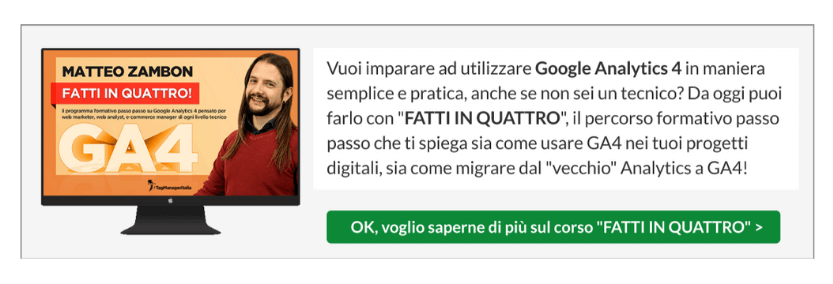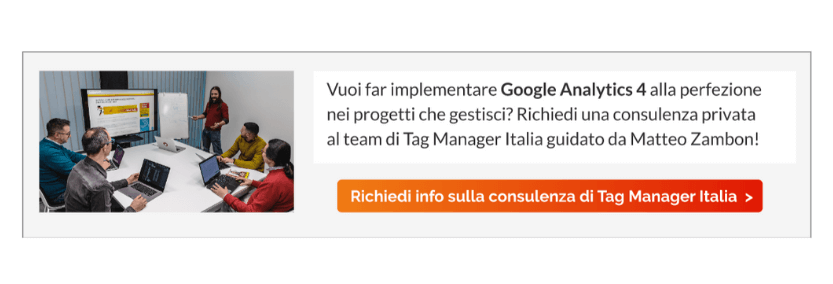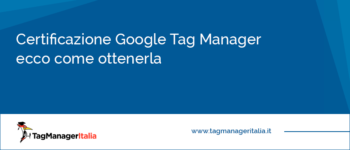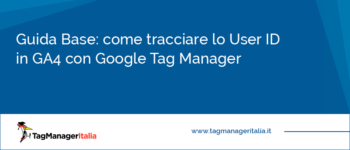Mar 2021
Glossario: Google Analytics 4 Demo Account
Se hai problemi nel capire il funzionamento di Google Analytics 4 e Google Universal Analytics, allora probabilmente questa guida ti sarà sicuramente utile 🙂
Prima di tutto devi sapere che Google ha tre modi “ufficiali” per spiegarti le cose:
- Attraverso le guide ufficiali e la community
- Attraverso dei video corsi con certificazioni
- Attraverso gli Account di Demo
In questa guida ci focalizzeremo proprio su questo ultimo punto.
Cosa diavolo è l’account di Demo di Google Analytics 4 e Universal
Google in fondo (ma molto in fondo) ci vuole bene. Lo dimostra il fatto che ha messo a disposizione per tutti degli account di demo di Google Analytics 4 e Google Universal Analytics attivi su alcuni dei suoi servizi.
“Ok, ma in cosa consiste?”
Uh, te lo spiego subito.
Devi sapere che Google ha un merchandise store (che puoi visionare andando su www.googlemerchandisestore.com) dove propone tutta una serie di gadget, magliette, tazze e oggettistica brandizzata Google.
Quindi sì, ti puoi comprare la maglietta di Google, postarla nei social e affermare che Google ti regala le cose 😀
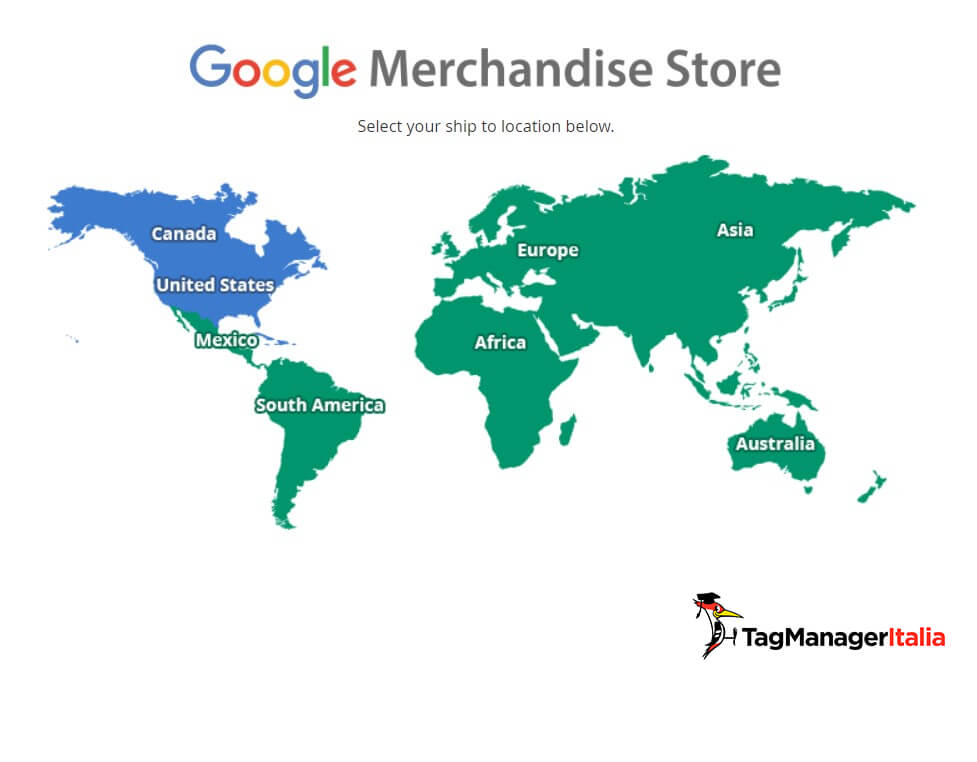
E questo cosa c’entra con l’account di demo?
Bè, la risposta è semplice 🙂
Visto che il merchandise store è un e-commerce e visto che sono attivi diversi servizi, tra cui Google Analytics, il buon Google ha deciso di condividere questi account (ovviamente in sola lettura).
In verità in questo sito gira davvero un bel po’ di roba. Ci sono diverse istanze di Google Analytics 4 e Universal in contemporanea. Lo puoi scoprire da solo utilizzando l’estensione di Google Chrome Tag Assistant.
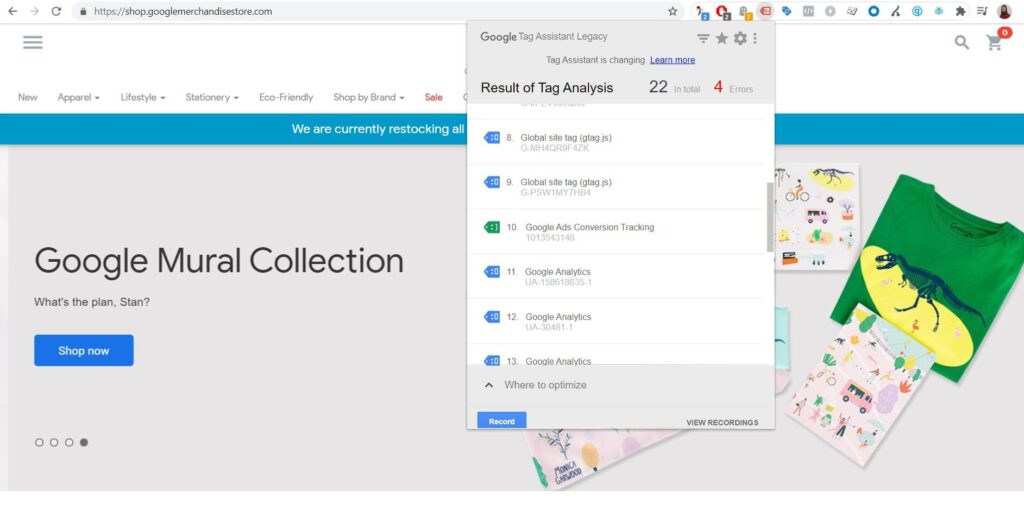
Come si accede alla demo di Google Analytics 4
Sicuramente è più facile farlo che spiegarlo 😀
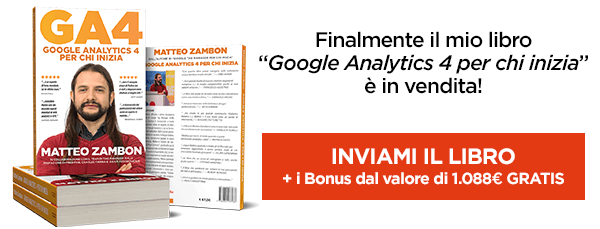
Di base ti basta accedere a questo link: https://support.google.com/analytics/answer/6367342?hl=en#access per ritrovarti in questa bellissima schermata:
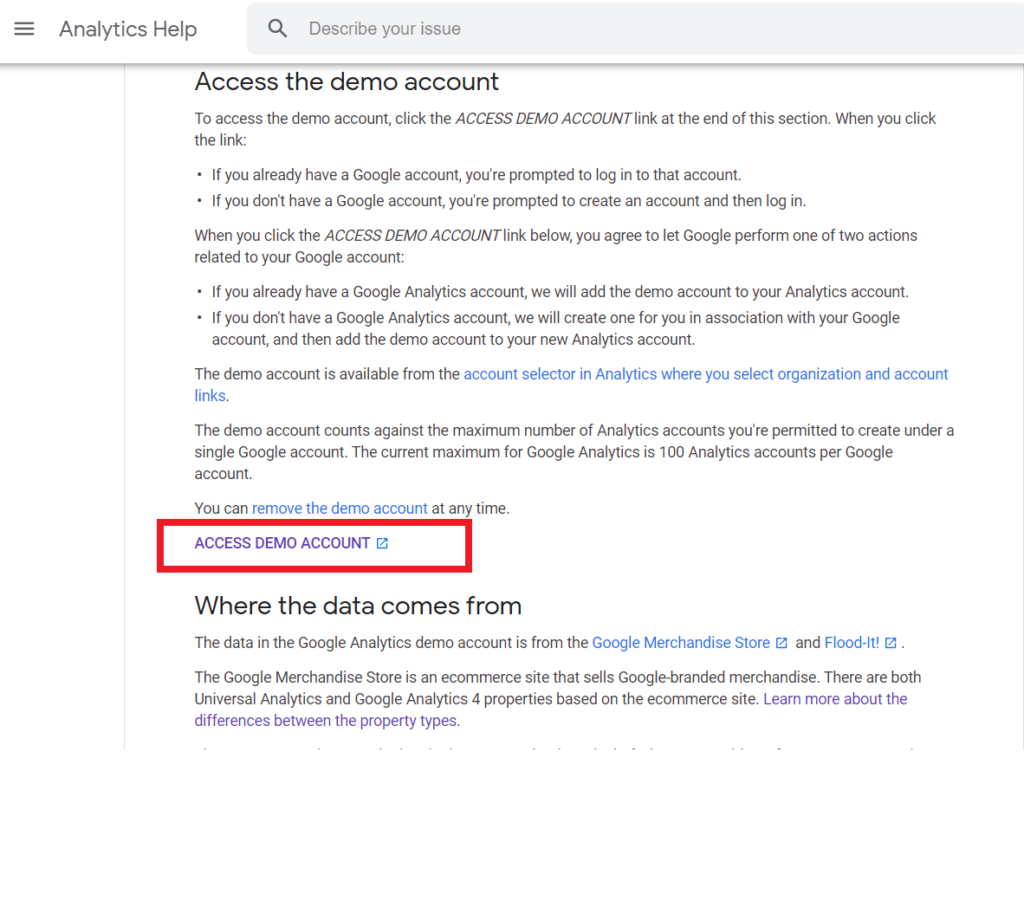
Se sei già loggato con un account Google allora ti basterà cliccare il link ACCESS DEMO ACCOUNT.
Una volta cliccato, ti apparirà una finestra dove ti verrà chiesta la conferma di importare quell’account nel tuo Google Analytics.
A questo punto avrai già a disposizione 3 account demo di Google Analytics e un attribution project:
- UA – Google Merchandise Store – UA-54516992-1
- GA4 Google Merchandise Store – G-PSW1MY7HB4
- GA4 – Flood-it! – con tre rispettivi Data Stream
- Google Merchandise Store: Attribution project
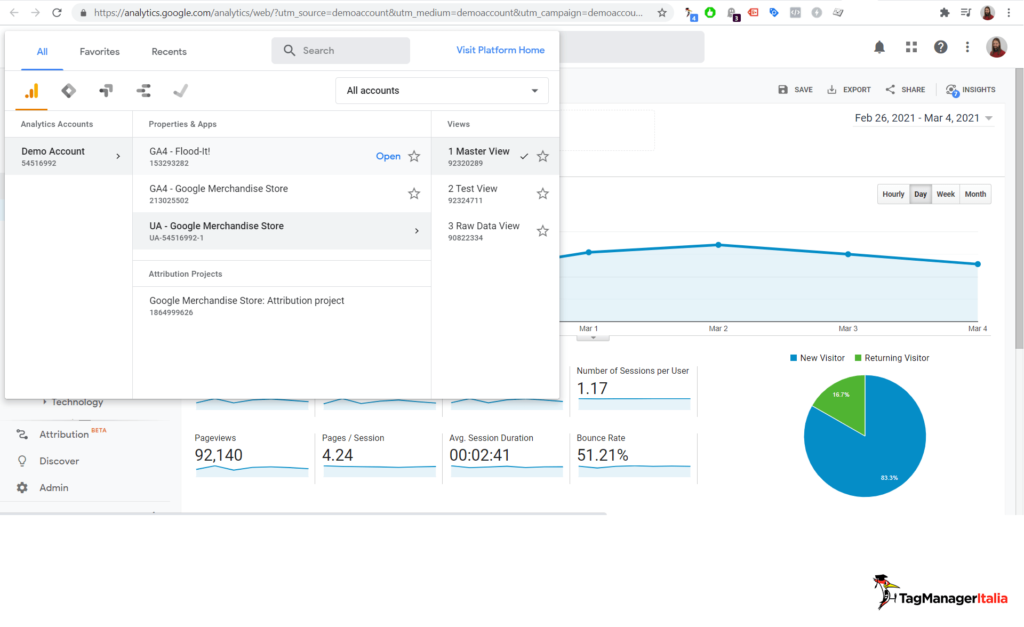
Perché ci sono più account di demo di Google Analytics 4?
La motivazione è principalmente legata ai concetti di Data Stream e al loro utilizzo.
Per semplificare, una proprietà è legata al contesto di un e-commerce web, mentre l’altra è collegata a delle app (flood-it).
La cosa curiosa è che la property di demo di tipo web GA4 Google Merchandise Store è legata solo a sito americano/canadese e non a quello del resto del mondo 😀
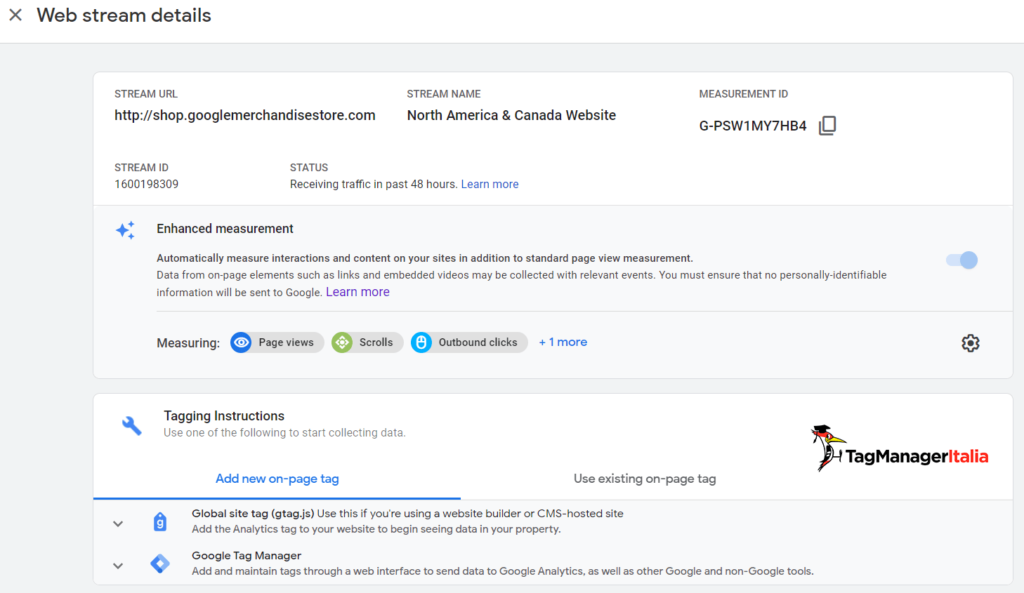
Invece, la proprietà GA4 – Flood-it!, ha al suo interno tre tipi di stream: web, iOS e Android.
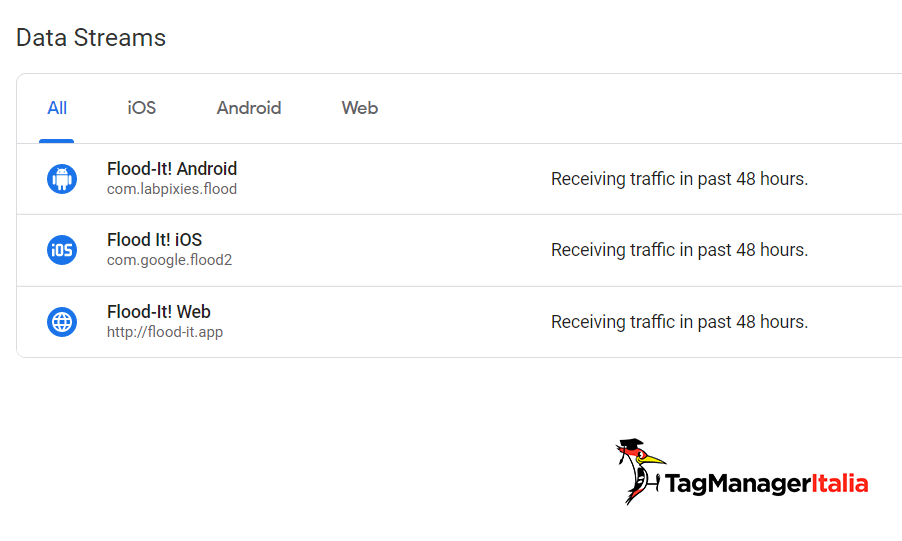
E ora che cosa si fa?
Ma come, non hai già smesso di leggere queste guida per smanettare tutto lo smanettabile nelle proprietà di demo?
Ah no?
Se stai ancora leggendo allora non ti resta che esplorare tutte le funzionalità e soprattutto analizzare come sono stati configurati i vari parametri nelle proprietà, nei Data Stream (oppure nelle Viste in caso di Universal Analytics), vedere i report a disposizione su Analysis Hub e prendere spunto.
Ad esempio, non è curioso che il cross domain dello store web sia stato gestito attraverso una RegEx con l’obiettivo di gestire qualsiasi sotto dominio con l’espression *.googlemerchandisestore.com ?
Questo può significare che in modo nativo nel Data Stream non sono esclusi tutti i sottodomini come lo è per Universal Analytics?
La risposta è no (per fortuna!)
Dalla guida ufficiale: https://support.google.com/analytics/answer/10327750 infatti emerge che sono esclusi nativamente
- il dominio o i sottodomini della pagina corrente
- tutti i domini o sottodomini gestiti nel cross-domain
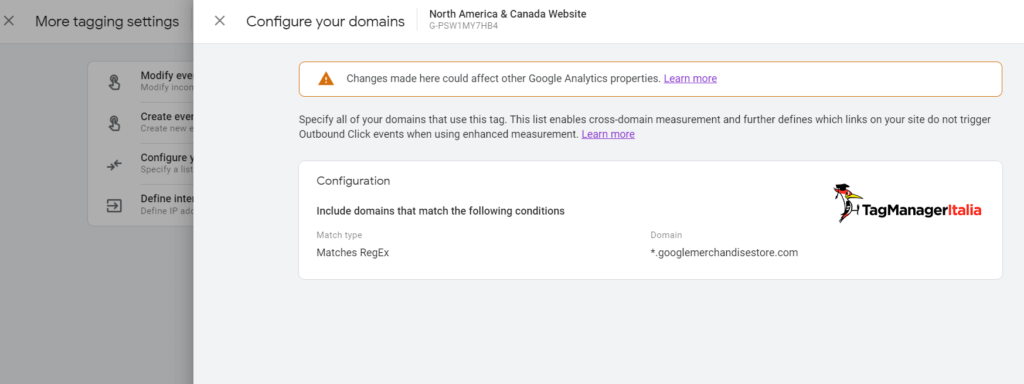
Conclusioni
Ora che hai la possibilità anche tu di utilizzare le proprietà di demo di Google Analytics 4 e Universal, non ti resta che prendere confidenza.
Alcuni suggerimenti: puoi usare queste proprietà per scopi didattici, oppure per mostrare ai tuoi clienti alcuni report o cosa è possibile fare senza dover nascondere o fare magie di offuscamento sugli account dei tuoi reali clienti.
Spero che questa guida ti sia stata di aiuto, se sì fammelo sapere nei commenti 😉
A presto e… buon Tag!
Chiedi pure qui sotto, sarò pronto a risponderti!